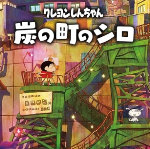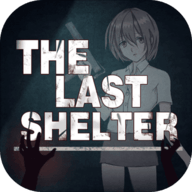用Media Player制作WMA文件
时间:2005-11-23 | 作者:中国电脑教育报 | 阅读:149
说到WMA文件,可能大多数朋友都熟悉,这是一种可以与MP3格式媲美的音频格式。它压缩比高、音质好,同样音质的WMA文件的体积只是MP3文件的1/2甚至更小,更加有利于网络传输。想不想亲自制作一首WMA格式的音乐文件呢?在Windows Media Player 8.0中就可以完成,让我们一起来看看吧。
首先将所要录制的CD放入光驱中,打开Windows Media Player,单击主窗口任务栏中的“从CD复制”标签,这时你就会看到CD中的曲目已经出现在右侧的列表中。
1.设置
点击“工具”菜单中的“选项”,进入“复制音乐”选项卡,在此选项卡中可以指定存储音乐的位置及更改复制设置,在“将音乐复制到此位置”栏中点击“更改”,改变WMA文件的存放位置。点击“高级”按钮配置WMA文件选项,在“复制设置”栏设置WMA的音质,一般设置为64kbps/
44.1KHz/Stereo就能达到很好的效果。当然,如果想获得更好的听觉效果可以适当地提高这些数值,但文件的大小也会相应增加,设置完毕后单击“确定”按钮返回程序主界面。
2.转换
现在要做的最后一步是单击“从CD复制”按钮开始进行转换工作。稍等片刻后,一个WMA音乐文件就制作完成了!
首先将所要录制的CD放入光驱中,打开Windows Media Player,单击主窗口任务栏中的“从CD复制”标签,这时你就会看到CD中的曲目已经出现在右侧的列表中。
1.设置
点击“工具”菜单中的“选项”,进入“复制音乐”选项卡,在此选项卡中可以指定存储音乐的位置及更改复制设置,在“将音乐复制到此位置”栏中点击“更改”,改变WMA文件的存放位置。点击“高级”按钮配置WMA文件选项,在“复制设置”栏设置WMA的音质,一般设置为64kbps/
44.1KHz/Stereo就能达到很好的效果。当然,如果想获得更好的听觉效果可以适当地提高这些数值,但文件的大小也会相应增加,设置完毕后单击“确定”按钮返回程序主界面。
2.转换
现在要做的最后一步是单击“从CD复制”按钮开始进行转换工作。稍等片刻后,一个WMA音乐文件就制作完成了!
福利游戏
相关文章
更多大家都在玩
大家都在看
更多-

- AI+区块链的虚拟币有哪些?哪些更有潜力
- 时间:2025-08-01
-

- 山寨币还能涨起来吗 山寨币暴涨前的征兆
- 时间:2025-08-01
-

- 以前买的比特币找不回来了怎么办
- 时间:2025-08-01
-

- OKX交易所登录官网通道 欧亿交易所最新中文版app下载注册指南
- 时间:2025-08-01
-

- 如何提高百倍币命中率?
- 时间:2025-08-01
-

- 香港 <稳定币条例> 8 月 1 日生效,发 牌通道开启
- 时间:2025-08-01
-

- 什么是交易深度(depth of market)?对加密货币有什么参考价值
- 时间:2025-08-01
-

- 《盗墓笔记手游》淘沙玩法介绍
- 时间:2025-08-01